CentOS 6 自带的软件源可能不包括最新的软件包,因此安装可能会有一些挑战。以下是在 CentOS 6 上安装远程桌面的步骤:
开启 CentOS 远程桌面需要满足以下几个前提条件:
1.CentOS 系统已安装 GNOME 图形桌面环境;
2.防火墙已经开放相应的端口,以允许远程连接;
3.已经安装远程桌面软件,如 VNC 或 XRDP。
一、安装gnome图形化桌面
1.检测是否有无图形化
yum grouplist | more2.安装相关组件
yum groupinstall -y "Desktop" "Desktop Platform" "Desktop Platform Development" "Fonts" "General Purpose Desktop" "Graphical Administration Tools" "Graphics Creation Tools" "Input Methods" "X Window System" "Chinese Support [zh]" "Internet Browser"yum groupinstall -y "Chinese Support"yum install fontforge tigervnc-server\* -y3.编辑/etc/inittab文件,修改启级别为5,然后重新启动就可以进入桌面环境了。因为我这是远程环境的,只是运用了命令行,可以使用VNC进行桌面环境的远程。
将 id:3:initdefault: 改为 id:5:initdefault:4.编辑 /etc/sysconfig/i18n 文件修改系统字体,将内容修改为:
LANG="zh_CN.UTF-8"
SYSFONT="latarcyrheb-sun16"5.重启服务器命令:
reboot6.防火墙端口查看
netstat -tnulp7.修改连接用户及桌面分辨率
vim /etc/sysconfig/vncservers8.将以下两行参数替换掉最后面两行
VNCSERVERS=”1:root”
VNCSERVERARGS[1]=”-geometry 1024×768″二、使用 VNC 开启 CentOS 远程桌面
1.安装 VNC 服务端:
yum install tigervnc-server2.设置 VNC 服务自启动:
systemctl enable vncserver@:1.service3.设置 VNC 服务密码:
vncpasswd4.配置 VNC 服务:
vim /etc/systemd/system/vncserver@.service5.启动 VNC 服务并开放防火墙端口:
systemctl start vncserver@:1.service
firewall-cmd --permanent --add-port=5901/tcp
firewall-cmd --reload三、使用 XRDP 开启 CentOS 远程桌面
1.安装EPEL软件包
yum -y install epel-release2.安装 XRDP 服务端:
yum install -y xrdp3.启动 XRDP
service xrdp start4.设置 XRDP 服务自启动:
sudo chkconfig xrdp on3.配置 XRDP 服务:(根据需求修改)
vim /etc/xrdp/xrdp.ini4.启动 XRDP 服务并开放防火墙端口:
firewall-cmd --permanent --add-port=3389/tcp5.保存防火墙规则:
sudo service iptables save6.重载XRDP 服务
sudo /etc/init.d/xrdp restart四、客户端远程连接 CentOS 系统
无论选择 VNC 还是 XRDP,在客户端只需要安装对应的远程桌面软件即可连接 CentOS 系统:
- Windows 客户端使用自带的远程桌面连接即可;
- Linux 客户端可以使用 remmina 或 vinagre 等远程桌面工具;
- macOS 客户端可以使用 Microsoft Remote Desktop 或 Royal TSX 等远程桌面工具。

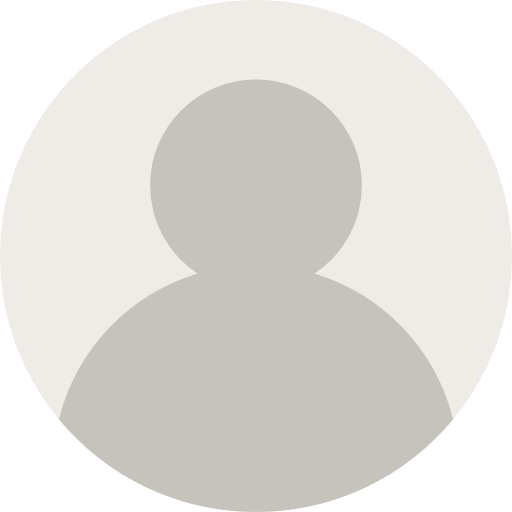


RobertGania5 天前
发表在:飞牛nas,官方虚拟机安装istoreos旁路由Смотрите информацию ...
Hermanmub25 天前
发表在:飞牛nas,官方虚拟机安装istoreos旁路由Часто бувають ситуац...
Georgegoodo28 天前
发表在:飞牛nas,官方虚拟机安装istoreos旁路由<a href=https://ukrb...
Curtispapse1 个月前
发表在:飞牛nas,官方虚拟机安装istoreos旁路由Автоматизация продви...
HenryPab1 个月前
发表在:飞牛nas,官方虚拟机安装istoreos旁路由https://ifrankivchan...
Mathewbob1 个月前
发表在:飞牛nas,官方虚拟机安装istoreos旁路由https://proprostatit...
Josephneusy1 个月前
发表在:飞牛nas,官方虚拟机安装istoreos旁路由http://archaeology.k...
MartinSpils1 个月前
发表在:飞牛nas,官方虚拟机安装istoreos旁路由https://chopen.net/t...
Davidopext1 个月前
发表在:飞牛nas,官方虚拟机安装istoreos旁路由https://runcms.org/o...
BruceWib1 个月前
发表在:飞牛nas,官方虚拟机安装istoreos旁路由https://olenevka.inf...